Ta vadnica vsebuje navodila za odpravo napake "MFC120U.dll ni bilo mogoče najti" ali "MSVCP120.dll ni bilo mogoče najti", ko poskušate zagnati aplikacijo v operacijskem sistemu Windows 10, 8 ali 7. (npr. "ThrottleStop.exe – Sistemska napaka: Izvajanje kode se ne more nadaljevati, ker mfc120u.dll ni bilo mogoče najti. Ponovna namestitev programa lahko odpravi to težavo.")
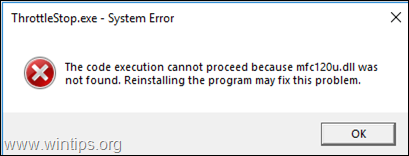
Kako popraviti: MFC120U.dll ali MSVCP120.dll manjka/ni najdena.
Če se prikaže sporočilo o napaki "mfc120u.dll ni bilo mogoče najti" ali "MSVCP120.dll manjka", morate namestiti "pakete Visual C++ za ponovno distribucijo za Visual Studio 2013". Če želite to narediti:
1. Pomaknite se na spodnjo povezavo in kliknite Prenesi.
- Paketi Visual C++ za ponovno distribucijo za Visual Studio 2013
2. Na naslednjem zaslonu preveri oba the vcredist_x64.exe & vcredist_x86.exe potrditvena polja in kliknite Naslednji.
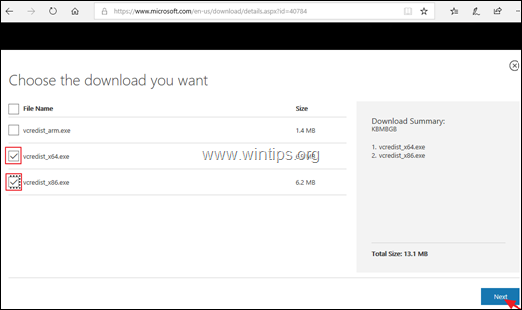
3.Shrani dve (2) datoteki na vašem računalniku.
4. Ko je prenos končan…
a. Namestite obe preneseni datoteki ("vcredist_x86.exe" in "vcredist_x64.exe"), če imate 64-bitno različico sistema Windows, ali
b. Namestite samo "vcredist_x86.exe", če imate 32-bitno različico sistema Windows.
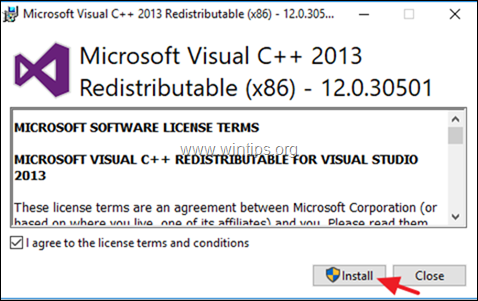
5. Ko je namestitev končana, zaženite program. Napake "MFC120U.dll ni bilo mogoče najti" ali "MSVCP120.dll ni bilo mogoče najti" je treba odpraviti.
To je to! Sporočite mi, ali vam je ta vodnik pomagal, tako da pustite komentar o svoji izkušnji. Všečkajte in delite ta vodnik, da pomagate drugim.